
La possibilité de créer une salle de discussion personnalisée peut désormais être effectuée par toute personne qui souhaite avoir conversations professionnelles ou privées avec un petit nombre d'amis, C'est grâce à une application Web intéressante que nous avons rencontrée il y a quelques minutes.
Vous vous demandez peut-être pourquoi vous devriez créer une salle de chat, la réponse étant ce que vous faites généralement lorsque vous êtes sur Facebook ou dans l'ancien Windows Live Messenger qui a été remplacé par Skype. Dans cet article, nous mentionnerons la manière correcte dont vous devez procéder pour créer une salle de chat en quelques étapes simples, quelque chose que même un enfant peut faire.
Créez une salle de chat avec une application Web gratuite
La chose la plus intéressante à propos du processus de création d'une salle de chat est que nous utiliserons une application web totalement gratuite, ce qui signifie qu'à aucun moment il ne nous sera demandé d'effectuer un paiement, ni que le temps d'utilisation sera limité à quelques jours et rien de plus. Suivez les étapes ci-dessous pour créer votre propre salle de discussion personnalisée:
- La première chose à faire est aller au lien suivant.
- Écrivez le nom d'une chaîne dans l'espace qui dit «entrer dans le canal«.
- Cliquez ensuite sur le bouton qui dit «S'inscrire«.
Après avoir sélectionné le bouton que nous avons mentionné ci-dessus, nous avons pratiquement rempli la première phase de notre procédure en ce qui concerne créer le canal de notre "chat room"; À titre de suggestion, nous devons mentionner que le nom de la chaîne doit être quelque chose d'intéressant qui attire l'attention de nos amis, bien que nous puissions également choisir, pour un type de sujet qui va être discuté.
Dans la nouvelle fenêtre qui apparaît, nous aurons quelques éléments que nous devons remplir, bien que l'essentiel de tout soit dans le nom du canal que nous avons adopté dans ce mode lors de la création de notre salle de chat.
Sous le nom du canal que nous avons suggéré lors de la création de notre salle de chat, il y a 2 options, devoir en choisir une pour que cet environnement reste crédité que nous agirons en tant qu'administrateurs du site. Bien qu'il soit vrai que nous pourrions mettre notre nom ou un type de Nick, on nous offre également la possibilité d'utiliser notre compte Twitter personnel, cette option étant l'idéal puisque le réseau social nous aidera à commencer à informer nos amis de la création de ce chat salle.
Si nous utilisons le bouton Twitter, nous passerons immédiatement à la fenêtre d'autorisation de l'application, ce que nous devons accepter pour que nos informations d'identification soient enregistrées avec cette application Web qui nous aidera à créer notre salle de discussion.
Après quelques secondes, la fenêtre se fermera et nous reviendrons sur notre chaîne; Là, nous pouvons admirer la photo de profil si nous utilisons Twitter, ce qui nous donnera l'autorité des administrateurs de cette salle de chat que nous avons récemment créée. Nous devons juste commencer rédigez tout type de texte invitant nos amis à se joindre à la conversation et à discuter; Voici quelques éléments que nous allons définir à quoi ils servent:
- Nuage. Cette icône est située en haut à gauche; si nous cliquons dessus, nous aurons la possibilité de créer d'autres salles de discussion avec un nom de canal différent.
- Photo de profil. Si nous cliquons sur notre photo de profil, nous aurons la possibilité de fermer la salle créée.
- haut-parleur. Si nous commençons à recevoir beaucoup de messages d'amis qui se sont connectés à cette salle de chat, nous pourrions cliquer sur ce haut-parleur pour désactiver les notifications.
- (+). Si nous cliquons sur cette petite icône située à droite, nous aurons la possibilité d'inviter nos amis Twitter ou d'utiliser le lien pour les inviter par e-mail.
En cliquant sur le bouton Twitter que nous avons mentionné, une autre fenêtre supplémentaire apparaîtra immédiatement avec le message Twitter suggéré par l'application; là, nous aurons la possibilité de changer ce texte en tout autre texte plus facile à accepter pour nos amis.
Comme vous pouvez l'admirer, la possibilité de créer une salle de chat est un processus entièrement gratuit et facile à réaliser, qui restera ouvert jusqu'à ce que nous décidions de le fermer complètement en utilisant l'option mentionnée dans les paragraphes précédents.
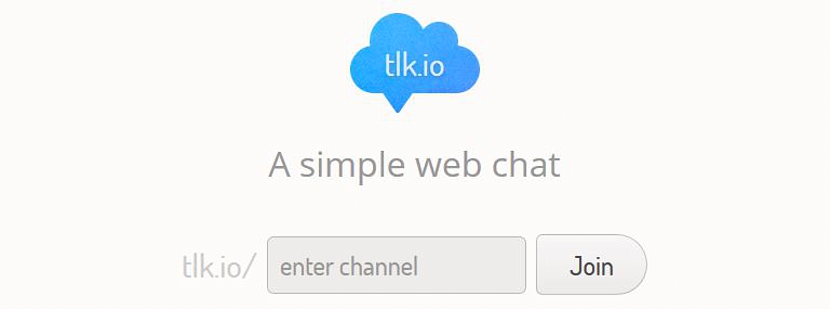
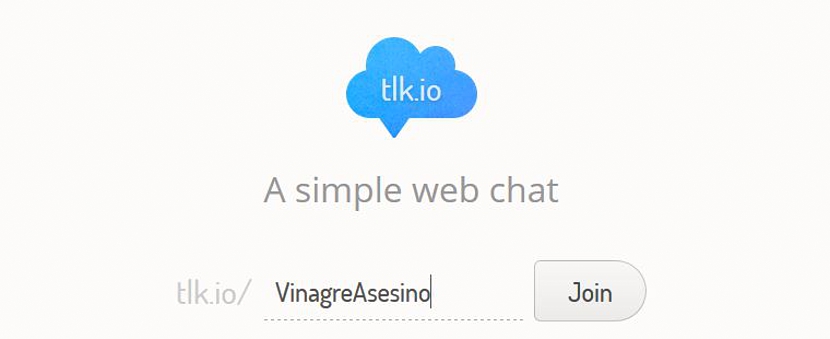

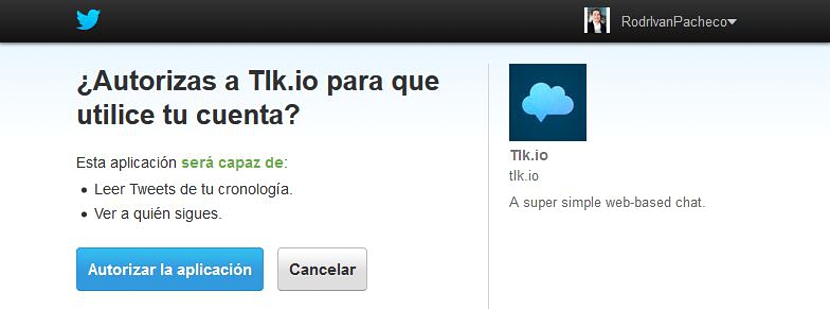


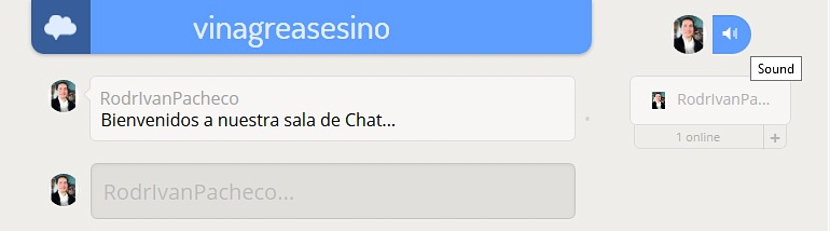
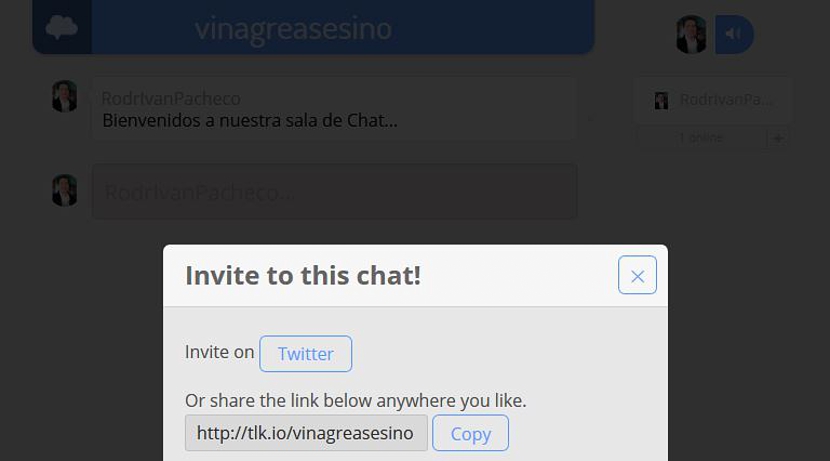
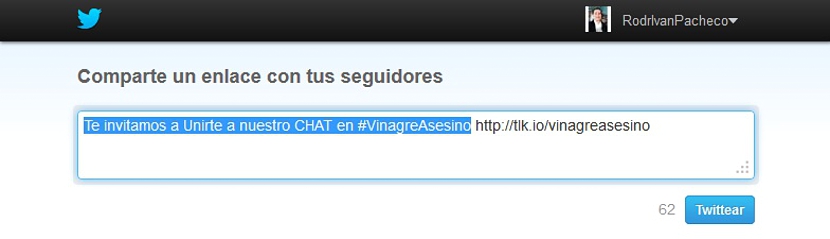
Bien